在众多优秀的PPT演示中,我们常常能看到各种动画效果的巧妙运用,使得整个演示如同一个小型视频般流畅。这些效果实际上是通过PPT的动画功能实现的。PPT提供了多种动画效果,通过为内容添加这些动画,可以让PPT内容生动起来。接下来,我们将演示如何使用PPT动画,快来一起学习吧。更多关于PPT软件的使用教程,可以在安趣屋找到,那里提供免费的PPT基础视频教程。
PPT动画使用教程:
1. 首先,在电脑上打开PPT,并导入你需要使用的PPT内容。
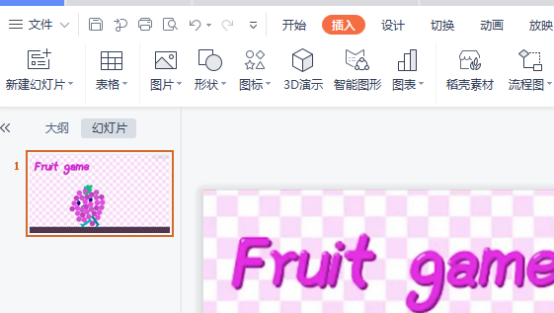
2. 在工具栏中点击【动画】,然后选择下方的“自定义动画”。
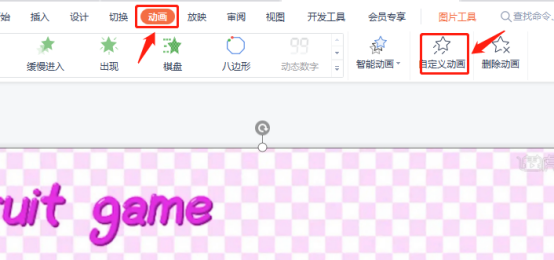
3. 接着,点击右边工具栏的【添加效果】,从下拉菜单中选择你需要的动态效果,例如:进入–棋盘。
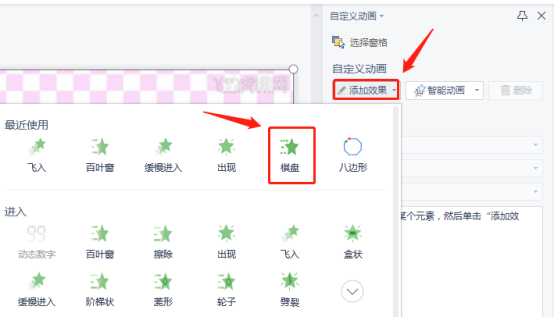
4. 然后,点击“开始”旁边的选项,根据你的需求设置效果的开始时间、方向和速度。
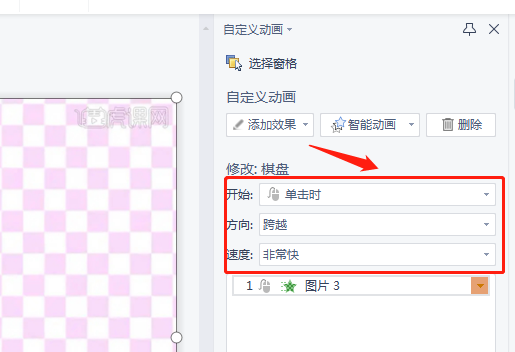
5. 点击【播放】按钮,即可预览PPT的动态效果。
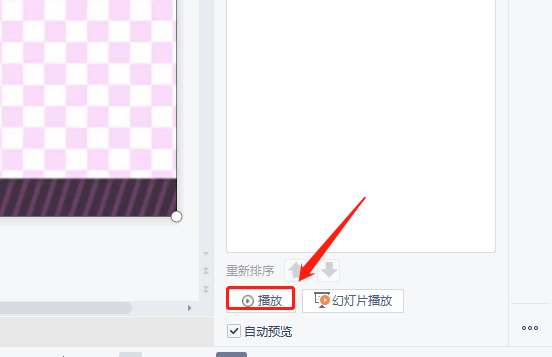
6. 制作完成后,保存PPT,这样你的PPT就已经添加了动态效果。
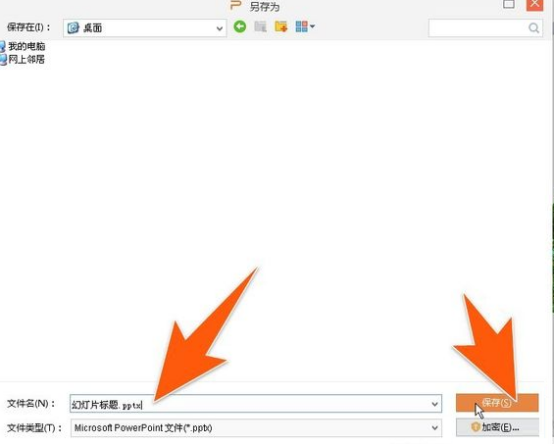
以上就是PPT动画效果的使用演示过程。制作完成后,点击播放即可查看PPT动画的效果。
